La plupart des gens s'inquiètent rapidement des alertes de virus, c'est pourquoi les escrocs en profitent avec des contrefaçons. C'est le cas des récents messages "d'alerte de virus pornographique" qui prétendent provenir d'Apple.
Si vous voyez un de ces messages, ne le croyez pas. Nous vous expliquerons comment fonctionnent ces alertes et comment vous pouvez vous en débarrasser.
Lorsque vous naviguez sur Internet sur votre Mac, vous pouvez voir une fenêtre contextuelle soudaine indiquant "ALERTE AU VIRUS D'APPLE" ou "ALERTE AU VIRUS PORNOGRAPHIQUE D'APPLE". Cela vous avertit que votre ordinateur est "bloqué" car il a envoyé des virus sur Internet, utilise des logiciels piratés ou illégaux, a accédé à de la pornographie illégale ou similaire.

L'alerte apparaît généralement sous la forme d'une fenêtre de dialogue contextuelle en haut de votre navigateur, à côté de blocs de texte en arrière-plan vous avertissant d'une activité étrange sur votre ordinateur. Vous pouvez également entendre une voix robotique vous avertir que vous devez contacter "Apple" immédiatement.
Pour "résoudre" le problème, l'alerte affiche un numéro de téléphone qu'elle souhaite que vous appeliez. Il prétend que cela vous mène au support Apple, mais bien sûr, ce n'est pas vrai.
Et pour vous amener à faire ce que veulent les escrocs, la fenêtre contextuelle verrouille souvent votre navigateur. Si vous ne savez pas comment forcer sa fermeture, vous pourriez avoir l'impression que vous n'avez pas d'autre choix que d'appeler les escrocs.
Avant de vous montrer comment arrêter ce comportement viral, vous vous demandez peut-être pourquoi vous voyez ces alertes de virus pornographiques. Il s'avère qu'il s'agit d'un faux message viral. Vous n'avez rien fait d'illégal; tout ce que l'annonce revendique est complètement inventé.
La plupart du temps, ces alertes de virus apparaissent à partir de publicités en ligne malveillantes. Lorsque vous naviguez normalement, vous pouvez soudainement avoir votre navigateur piraté par l'une de ces pages. Il utilise des commandes JavaScript pour vous "verrouiller" dans la page, ce qui vous fait penser qu'elle est réellement bloquée si vous ne connaissez pas d'autres moyens de sortir.
Le numéro de téléphone ne va pas au support Apple --- il conduit à des escrocs qui veulent que vous payiez pour la "suppression de virus" dont vous n'avez pas besoin. N'oubliez pas que les entreprises légitimes comme Apple n'utilisent pas ces tactiques d'effarouchement et essaient de vous faire appeler des numéros au hasard.
Bien que la fenêtre contextuelle du virus puisse sembler officielle car la barre d'outils supérieure ressemble au site d'Apple, jetez un œil à l'URL dans la barre d'adresse (si elle est visible) pour un autre signe révélateur d'un faux. Beaucoup de ces URL contextuelles sont une chaîne de caractères aléatoires suivie de cloudfront.net --- bien loin du vrai support.apple.com.
Examinons les étapes pour fermer et empêcher ces alertes de se produire à l'avenir. Nous avons déjà vu comment empêcher les alertes de virus pornographiques "Microsoft", alors jetez un œil à ces étapes si vous utilisez également Windows.
Tout d'abord, vous voudrez fermer la fausse alerte afin de pouvoir utiliser votre ordinateur correctement. Pour ce faire, le moyen le plus simple consiste à fermer complètement votre navigateur, que vous utilisiez Safari, Chrome ou autre chose.
Pour quitter l'application actuelle sur votre Mac, appuyez sur Cmd + Q . Cela fermera instantanément Safari et Firefox, mais vous devrez le maintenir enfoncé pour fermer Chrome. Rouvrez votre navigateur et vous devriez vous retrouver dans une nouvelle fenêtre loin des bêtises précédentes.
Si la méthode habituelle ne fonctionne pas, vous devrez forcer la fermeture de l'application à la place.

Après la fermeture, un problème peut survenir si votre navigateur est configuré pour ouvrir automatiquement la dernière session au démarrage. Dans ce cas, il continuera à charger la fausse page de virus. Pour contourner ce problème, maintenez la touche Shift lorsque vous cliquez sur l'icône Safari dans votre Dock pour charger une nouvelle session.
Si Safari n'est pas épinglé à votre Dock, accédez aux Applications dossier dans le Finder et faites-le glisser vers le Dock pour l'épingler. Sinon, vous pouvez épingler l'application en cliquant dessus avec le bouton droit de la souris dans votre Dock pendant qu'elle est ouverte et en choisissant Options > Conserver dans le Dock .
Ce changement l'astuce ne fonctionnera pas pour les autres navigateurs. Par conséquent, si vous les avez configurés pour rouvrir la dernière session, vous devrez modifier ce paramètre. Appuyez sur Cmd + virgule pour ouvrir les Préférences panneau de votre navigateur et recherchez une option comme Au démarrage ou [Navigateur] s'ouvre avec pour désactiver le chargement automatique de la session précédente.
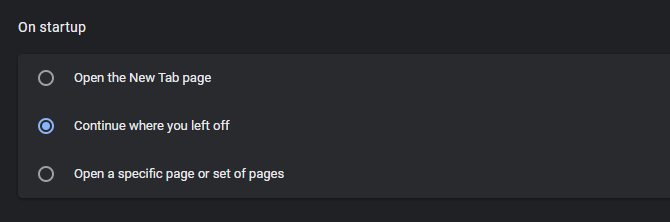
La plupart du temps, ces alertes de virus pornographiques ne sont liées à rien sur votre ordinateur. Parce qu'ils se chargent à partir de mauvaises publicités en ligne, vous n'avez pas beaucoup de contrôle sur eux.
Cependant, c'est toujours une bonne idée de vérifier les logiciels indésirables lorsque vous voyez ces alertes. Il est possible qu'il soit apparu à partir de quelque chose que vous avez installé sur votre ordinateur ou d'une extension ou d'un plug-in de navigateur.
Dirigez-vous vers les Applications dossier dans le Finder pour voir ce que vous avez installé et supprimer tout ce que vous ne reconnaissez plus ou dont vous n'avez plus besoin. Trier par Date de modification pour afficher les applications que vous avez installées récemment et qui sont plus susceptibles de causer le problème.

Pour plus de contrôle, découvrez les meilleures façons de désinstaller des applications sur votre Mac.
Vous devriez également jeter un œil aux extensions et aux paramètres de votre navigateur pour vérifier si quelque chose de malveillant s'est introduit. Dans Chrome, dirigez-vous vers le menu à trois points. et choisissez Plus d'outils> Extensions pour voir ce que vous avez installé et désactiver tout ce en quoi vous n'avez pas confiance.
Dans Safari, appuyez sur Cmd + virgule pour ouvrir les Préférences panneau et regardez les Extensions pour passer en revue ce que vous avez installé.
Dans les paramètres généraux de chaque navigateur, il est également judicieux de vérifier votre page d'accueil, votre page de nouvel onglet et votre moteur de recherche par défaut pour vous assurer qu'ils correspondent à vos attentes. Enfin, jetez un œil aux éléments de démarrage de votre Mac si vous voulez vous assurer que rien n'est configuré pour s'exécuter au démarrage.
Comme mentionné, un site Web abusant de JavaScript pour vous spammer avec de fausses alertes pornographiques n'est pas vraiment un virus. Cependant, ce n'est pas une mauvaise idée de rechercher des logiciels malveillants pendant que vous vérifiez votre système pour quelque chose de peu recommandable.
Nous vous recommandons d'utiliser la version gratuite de Malwarebytes pour Mac pour lancer une analyse et voir si elle trouve quelque chose. Si c'est la première fois que vous utilisez le logiciel, il vous invitera à démarrer un essai gratuit de Malwarebytes Premium. Ce n'est pas nécessaire pour une analyse rapide, mais cela ne fera pas de mal non plus.
Une fois que vous êtes en mesure de vous éloigner de la fausse page d'alerte et de vous assurer qu'il n'y a aucune trace de logiciel indésirable sur votre système, vous devez garder un œil sur ce comportement à l'avenir.
Malheureusement, étant donné que cette fenêtre contextuelle se produit généralement à partir de publicités frauduleuses, vous ne pouvez pas contrôler totalement si vous la voyez. La meilleure mesure que vous puissiez prendre est d'éviter les sites Web louches qui sont plus susceptibles d'avoir des publicités désagréables. Mais ceux-ci peuvent provenir de n'importe où, car de mauvais acteurs exploitent le système pour les infiltrer dans Google Ads et autres.
Si vous remarquez que les popups se produisent toujours sur un site, essayez de les éviter à l'avenir. Et s'ils apparaissent sur plusieurs sites, une extension telle que Privacy Badger peut être utile.
Vous savez maintenant ce que sont ces fausses alertes de virus pornographiques d'Apple, comment les traiter et ce que vous pouvez faire pour les éviter à l'avenir. J'espère que vous ne les rencontrerez plus jamais, mais ils sont heureusement faciles à éliminer lorsqu'ils apparaissent.
Pour en savoir plus sur la sécurité Mac, consultez ces pratiques dangereuses qui infecteront votre Mac avec des logiciels malveillants.